Vous pouvez avoir intrus sur votre ordinateur avec un accès physique et à distance. Pensez, par exemple, quand quelqu'un a pu prendre votre PC par inadvertance, si vous l'avez laissé sur une table dans une bibliothèque, au travail, etc. Pensez également à un pirate informatique qui a obtenu un accès à distance grâce à une variété de logiciels malveillants . Maintenant, comment pouvez-vous détecter cela ? Nous allons donner quelques conseils pour cela.

Comment voir si quelqu'un est entré dans l'ordinateur
Avoir des intrus sur votre ordinateur signifie qu'ils peuvent accéder à tout ce que vous avez stocké. Cela inclut les documents, les mots de passe stockés dans le navigateur, les programmes installés, la connexion à vos comptes, etc. Il s'agit d'un problème majeur qui met en danger votre sécurité et votre vie privée. Pour cette raison, il convient de détecter alors qu'il aurait pu y avoir des intrus.
Activité récente dans Windows
La première chose que vous pouvez faire dans Windows 11 est voir l'activité récente. C'est très simple, sauf si cette fonction est désactivée. Il vous suffit de cliquer sur Démarrer et là, en bas, vous verrez Recommandations . Les derniers fichiers qui ont été ouverts sur cet ordinateur apparaîtront.
Si, par exemple, vous voyez qu'il y a un document qui a été ouvert récemment (même le temps qui s'est écoulé apparaît) et que ce n'était pas vous, vous pouvez penser qu'il y a eu un intrus. Quelqu'un peut avoir accédé à votre système et ouvert des fichiers ou créé un nouveau contenu sans votre permission.
Visualiseur d'événements
Quelque chose de similaire se produit avec le Observateur d'événements Windows . Vous pouvez voir l'activité de Windows, les connexions, etc. Si vous avez soi-disant éteint l'équipement mais que vous voyez qu'il y a eu plusieurs événements, cela signifie que quelqu'un a pu accéder et contrôler cet équipement.
Pour ce faire, vous devez appuyer sur la combinaison de touches Windows + R et exécuter eventvwr.msc. Une fois ouvert, vous devez cliquer sur le registre Windows et Sécurité. Là, dans la nouvelle boîte qui s'ouvrira, vous verrez toutes les informations pour trouver d'éventuelles anomalies qui ne correspondent pas à l'utilisation légitime de votre ordinateur.
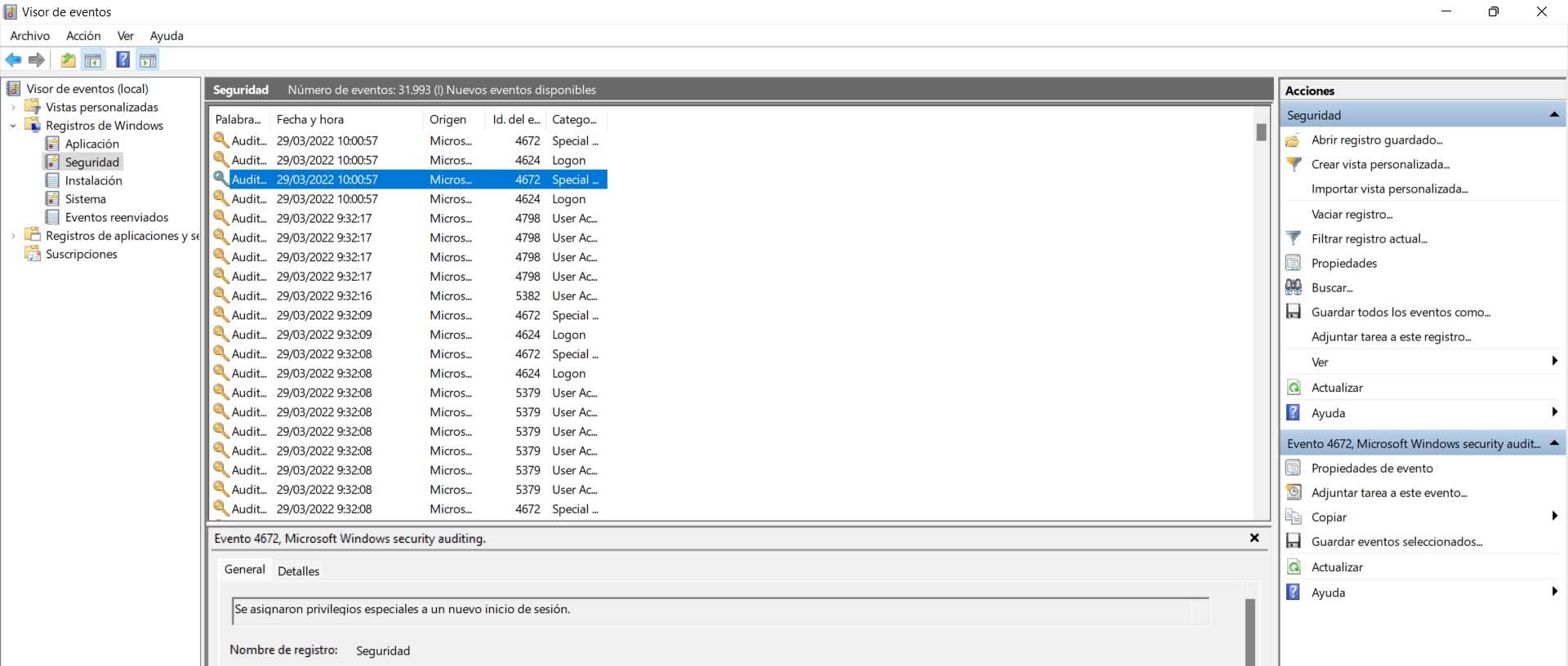
historique de navigation
Vous pouvez également accéder au navigateur Google Chrome , Mozilla Firefox ou celui que vous utilisez et voir l'historique de navigation. C'est une autre option très simple pour voir si quelqu'un a pu entrer dans votre ordinateur. Logiquement, il a pu passer en mode navigation privée ou supprimer l'historique, mais c'est une autre option que vous pouvez prendre en compte.
Dans le cas de Chrome, allez dans le menu en haut à droite, cliquez sur Historique et les dernières pages ouvertes apparaîtront. Si vous cliquez sur History encore une fois, vous pourrez tout voir plus en profondeur pour voir le moment exact où une page a été ouverte, par exemple. Dans d'autres navigateurs, c'est similaire.
programmes installés
Vous pouvez voir s'il y a eu une intrusion ou un accès indésirable si vous voyez des programmes installés qui n'auraient pas dû apparaître. Les icônes peuvent simplement apparaître sur le bureau de Windows, mais vous pouvez également accéder directement à la section Applications et voir tout ce qui y est installé.
Vous devez aller dans Démarrer, aller dans Paramètres, Applications et aller dans Applications et fonctionnalités . Vous y verrez tous les programmes installés dans Windows. Si vous voyez quelque chose d'étrange, il peut s'agir d'un virus ou quelqu'un a pénétré dans votre ordinateur sans autorisation et l'a installé.
Enregistrements
Un autre signe que quelqu'un s'est introduit dans votre ordinateur est si fichiers étranges est apparu. Par exemple, des dossiers que vous n'avez pas créés, des documents sur le bureau, dans le dossier des téléchargements, etc. Cela pourrait également nous indiquer que quelqu'un a pu accéder physiquement ou à distance au système.
Comme dans les cas précédents, ce n'est pas un signal précis à 100%, puisqu'un intrus peut simplement effacer la trace qu'il a laissée. Cependant, avoir une vue plus basique est une autre solution.
En bref, avec ces conseils de base, vous pouvez voir si quelqu'un a pu entrer dans votre ordinateur sans votre permission. Il est important d'augmenter la sécurité du bureau à distance si vous l'utilisez et ainsi d'éviter les problèmes.
